Word2007中加入各种款式的分隔线
有些朋友常常需要在Word 2007文档内容中加上一条横跨整页的分隔线,不过总是找不可快速的方法来实现。通常,在Word 2007中加入横线,是在“常用”功能区里单击“段落”组别中的“水平线”按钮。不过里面只有一种样式的线条可供选择,用户或许会觉得不太合适。
其实,在Word 2007文档中加分隔线的方法十分简单,只要直接用键盘输入3个“-”号后再敲回车键,就会得到一条细横线;输入3个“_”号,则会得到粗横线;此外,输入3个“=”、“*”、“~”及“#”,也会得到不同样式的横线哦。
另外,如果你不想Word 2007自动将这些符号变成横线,则可以单击横线旁边的闪电图标打开设置菜单,点选“撤消边框线”一项,即可将横线还原成符号。或者,你也可以点选“停止自动创建边框线”项目来停用这项功能如图。
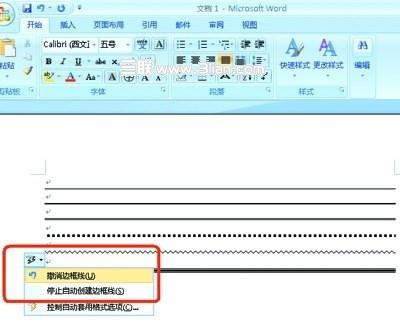
您可能感兴趣的文章
- 05-23解决Word 2007不能插入书目的问题
- 05-23Word 2007中的纵横混排在哪
- 05-23排版前的准备工作--Word 2007书籍排版完全手册1
- 05-23Word 2007群组图片,方便排版
- 05-23让Word 2007跨页表格自动在各页顶端重复显示标题
- 05-23Ribbon设计器--Word 2007高级应用
- 05-23打开关闭我的博客侧边栏--Word 2007高级应用7
- 05-23设置题注.脚注与尾注--Word2007书籍排版完全手册(七)
- 05-23表格排版--Word 2007书籍排版完全手册6
- 05-23常用格式设置--Word 2007书籍排版完全手册4


阅读排行
推荐教程
- 11-30正版office2021永久激活密钥
- 11-22office怎么免费永久激活 office产品密钥永久激活码
- 11-25怎么激活office2019最新版?office 2019激活秘钥+激活工具推荐
- 11-25office2010 产品密钥 永久密钥最新分享
- 11-22Office2016激活密钥专业增强版(神Key)Office2016永久激活密钥[202
- 11-30全新 Office 2013 激活密钥 Office 2013 激活工具推荐
- 11-25正版 office 产品密钥 office 密钥 office2019 永久激活
- 11-22office2020破解版(附永久密钥) 免费完整版
- 11-302023 全新 office 2010 标准版/专业版密钥
- 05-12Office2024激活密钥,2025年Office2024激活工具及激活密钥分享







